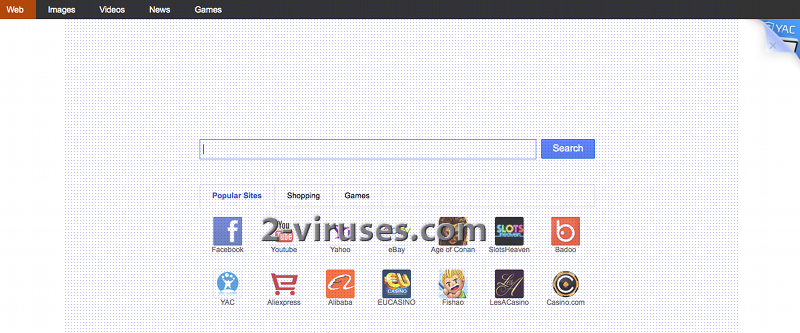iStartsurf.com 바이러스는 여러 웹사이트를 홍보하고 트래픽을 증가시키는데 사용되는 브라우저 하이재커입니다. 이것은 대부분의 기타 검색 제공자처럼 보이며 다양한 검색 서비스(웹, 이미지, 비디오, 뉴스 등)을 제공합니다. 하지만, 해당 프로그램은 사용자의 허가 없이 컴퓨터에 설치되기 때문에 잠재적으로 요구되지 않은 프로그램으로 여겨집니다.
iStartsurf.com 바이러스는 인터넷 익스플로러, 모질라 폭스 및 구글 크롬을 장악할 수 있습니다. 이것은 동시에 여러 브라우저에 바이러스를 침투시킵니다. 일단 침투하면, 해당 프로그램은 여러분의 홈페이지와 기본 검색 제공자를 허가 없이 변경하며 귀하가 검색을 하는데 있어서 iStartsurf.com를 사용하도록 강요할 것입니다. 공교롭게도, 이 프로그램이 신뢰할 수 있는 검색 결과를 제공하지 못하는 이유는 이 프로그램은 상업 웹사이트를 광고하고 스폰서 페이지를 클릭하도록 초점을 맞추었기 때문입니다.
수 천 개의 경로 재설정을 경험하시게 되면서 검색 제공자가 매우 귀찮게 한다는 것을 알게 되며, 귀하가 검색할 때 수천 개의 광고를 받게 됩니다. 또한 여러분을 오류가 일어나는 웹사이트로 안내하여 컴퓨터를 감염시킬 수 있습니다. 종종, 이러한 유형의 프로그램은 비윤리적인 마케팅과 연관됩니다. iStartsurf.com 바이러스는 귀하의 브라우징 습관에 관한 정보를 수집하고 대상으로 한 광고를 표시할 수 있습니다. 이와 같은 활동을 감지하시는 경우 iStartsurf.com 바이러스를 삭제하실 것을 적극 권장드립니다.
귀하는 해당 및 유사한 하이재커를 매우 쉽게 방지하실 수 있다는 점을 유념해주시길 바랍니다. 이들이 다른 웹사이트와 추가로 침입하는 경우, 귀하는 컴퓨터에 무엇이 설치되고 있는지를 더욱 유의하셔야합니다. 항상 새로운 다운로드의 설치 단계를 유념하여 따라주셔야 하며 알 수 없는 웹사이트로 홈페이지 변경 또는 알 수 없는 부가적인 프로그램이 추가되지 않도록 합니다.
제어판에 프로그램 추가/삭제하기에서 iStartsurf.com 바이러스를 삭제하십시오. 일부 하이재커 버전은 브라우저 설정 변경을 막는 소프트웨어를 설치해둡니다. 이를 확인하시려면, Reimage, Spyhunter으로 스캔 또는 기타 유명한 안티스파이웨어 도구를 사용하여 스캔하시면 도움이 됩니다. 그 다음 확장을 삭제하실 수 있으며 브라우저에 설정도 재설정하실 수 있습니다.
바이러스의 전용 삭제 방법
인터넷 익스플로러에서 iStartsurf.com 바이러스 삭제하는 방법(구버전):
- 검색 상자 우측에 화살표를 클릭합니다;
- 다음을 따라주십시오: IE8-9인 경우 검색 제공자 관리를 클릭해주십시오, IE7인 경우, 검색 설정 변경하기를 클릭해주십시오;
- 목록에서 iStartsurf.com을 삭제해주십시오.
IE 11에서 iStartsurf.com 바이러스를 삭제하는 방법:
- 아이콘 설정하기(상단 우측) ->애드온 관리를 클릭해주십시오;
- 검색 제공자를 선택해주십시오;
- 기본 검색 엔진을 빙(Bing) 또는 구글(Google)로 변경해주십시오
- 만일 해당 검색 제공자가 이용 가능하지 않는 경우, 화면 하단에 “더 많은 검색 제공자 찾기”을 따라서 구글( Google)을 설치합니다.
파이어폭스(Firefox)에서 iStartsurf.com 바이러스 삭제하는 방법:
- url 바에 “about:config”라 입력합니다. 이 입력은 설정 페이지를 열어줍니다;
- 검색 상자에 “Keyword.url” 라고 입력합니다. 마우스 우측 버튼을 클릭하여 재설정합니다;
- 검색 상자에 “browser.search.defaultengine”을 입력합니다. 마우스 우측 버튼을 클릭하여 이를 재설정합니다;
- 검색 상자에 “browser.search.selectedengine”라 입력합니다. 마우스 우측 버튼을 클릭하여 재설정합니다;
- 검색 상자에서 “browser.startup.homepage”를 입력합니다. 마우스 우측 버튼을 클릭하여 재설정합니다;
- “browser.newtab.url”을 검색합니다. 마우스 우측 버특을 클릭하여 재설정합니다. 검색 페이지 모두 새로운 탭으로 시작하는지 확인합니다;
- 안만일 설정을 복구되어 안티-멀웨어 프로그램으로 스캔 시 다음과 같이 깨끗이 정리합니다: 파이어폭스(Firefox)를 닫습니다, 윈도우 탐색기를 엽니다, 그리고 주소창에 %AppData%라 입력합니다. 검색 상자에 user.js라 입력합니다. 만일 파일이 존재한다면 이름을 바꾸어 파이어폭스(Firefox)를 다시 시작하십시오. 위에 단계를 반복하셔야 합니다.
구글 크롬에서 iStartsurf.com 바이러스를 삭제하는 방법
- 브라우저 툴바에 3개의 가로선 아이콘을 클릭합니다;
- 설정을 선택합니다;
- 기본 -> 검색 관리 엔진을 선택합니다
- 목록에서 불필요한 검색 엔진을 삭제하십시오;
- 설정으로 가십시오. 시작에서 ‘빈페이지 열기’를 선택합니다 (또한 설정 페이지 링크에서 원치 않는 페이지를 삭제하실 수 있습니다);
- 만일 새로운 탭 페이지가 하이재커 된다면, 안티-멀웨어 프로그램을 사용하여 스캔하거나 크롬(Chrome) 스토어에서 새로운 탭 전환 확장을 사용해야합니다.
단축 하이잭(모든 브라우저) 삭제하기 (선택 사항):
만일 귀하의 브라우저가 시작에서만 iStartsurf.com 페이지로 열리는 경우, 다음과 같이 시도해주십시오:
- 귀하의 브라우저 아이콘에서 마우스 오른쪽 버튼을 클릭합니다. 속성을 선택해주십시오;
- 단축 탭을 열어주십시오;
- 대상 영역에 iStartsurf.com 을 삭제합니다.
제어판을 사용하여 Malware 바이러스 삭제하는 방법
(Win)
참고: Spyhunter 체험판은 Istartsurf Com %eb%b0%94%ec%9d%b4%eb%9f%ac%ec%8a%a4와 같은 패러사이트를 감지하고 그 제거를 무료로 지원합니다. 시험판, Terms of use, 개인 정보 보호 정책, Uninstall Instructions,
(Mac)
참고: Malwarebytes' Anti-Malware 체험판은 Istartsurf Com %eb%b0%94%ec%9d%b4%eb%9f%ac%ec%8a%a4와 같은 패러사이트를 감지하고 그 제거를 무료로 지원합니다. 사용할 수 제한 재판,